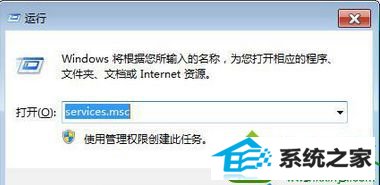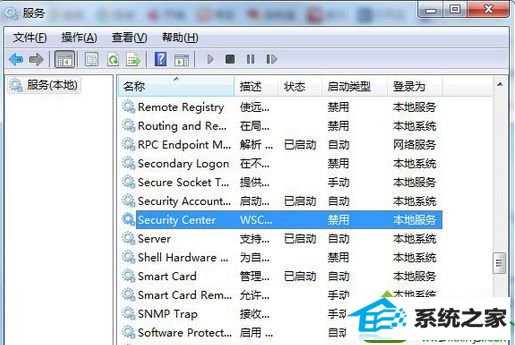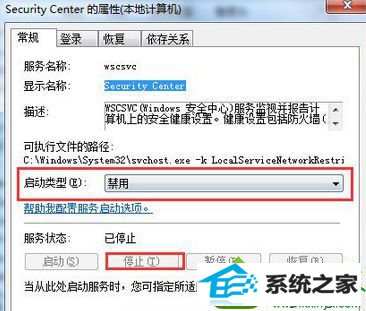图文处理win10系统运行程序时弹出的教程
发布日期:2019-10-11 作者:番茄花园 来源:http://www.win9xz.com
今天和大家分享一下win10系统运行程序时弹出问题的解决方法,在使用win10系统的过程中经常不知道如何去解决win10系统运行程序时弹出的问题,有什么好的办法去解决win10系统运行程序时弹出呢?小编教你只需要 1、点击开始菜单——运行,输入“services.msc” 确定; 2、在本地服务列表中找到“security Center”服务;就可以了;下面就是我给大家分享关于win10系统运行程序时弹出的详细步骤::

操作方法:
1、点击开始菜单——运行,输入“services.msc” 确定;
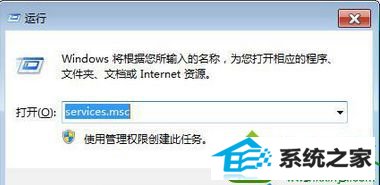
2、在本地服务列表中找到“security Center”服务;
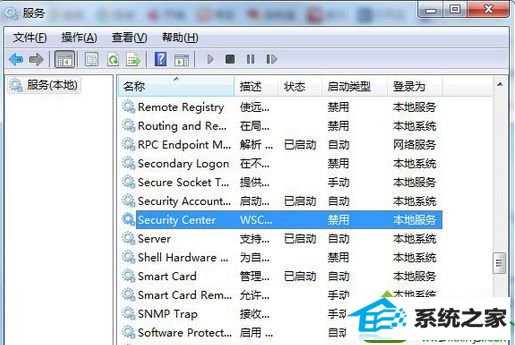
3、双击该服务,并在常规中停止该服务,并将启动类型设置为“禁用”,最后应用保存设置;
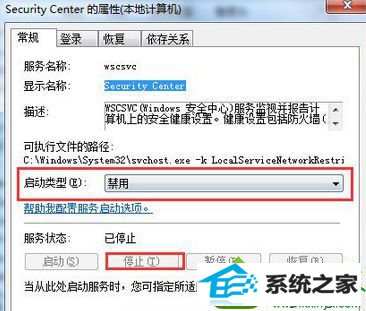
win10运行程序时弹出"windows防火墙安全警报"的解决方法分享到这里了,只要根据上面的步骤关闭安全中心服务即可。